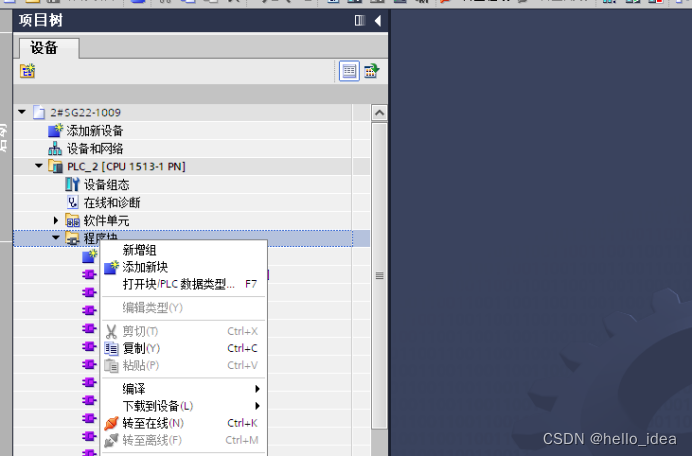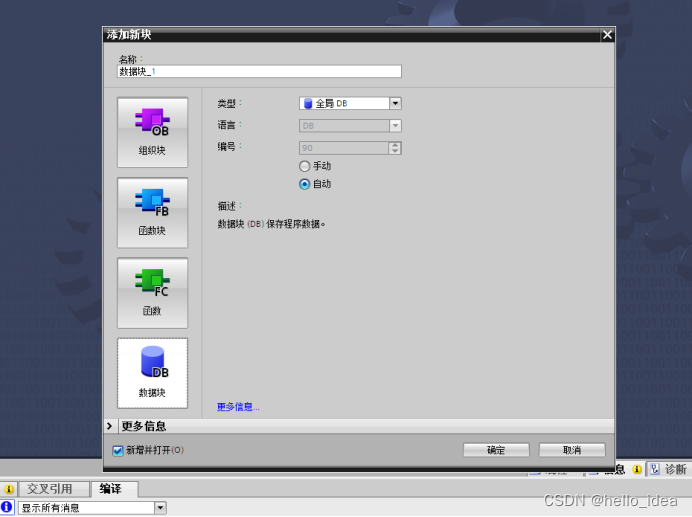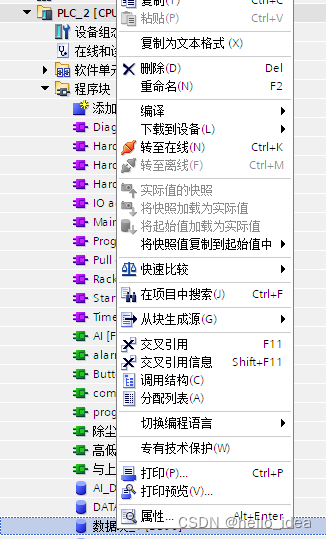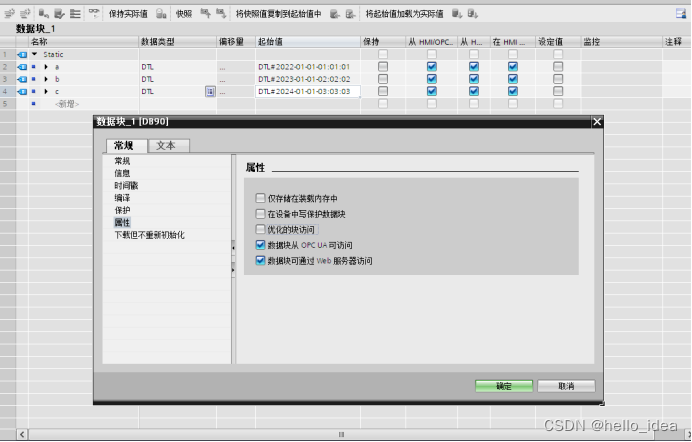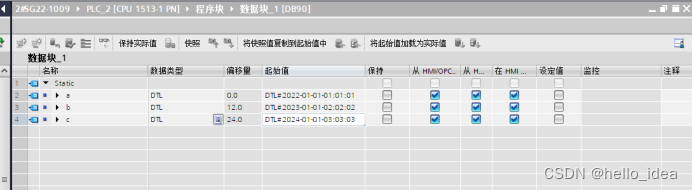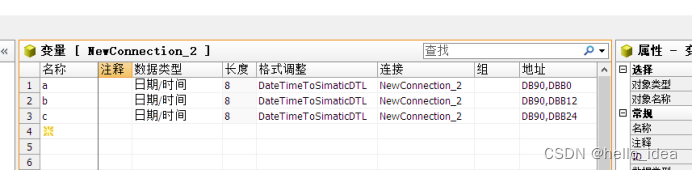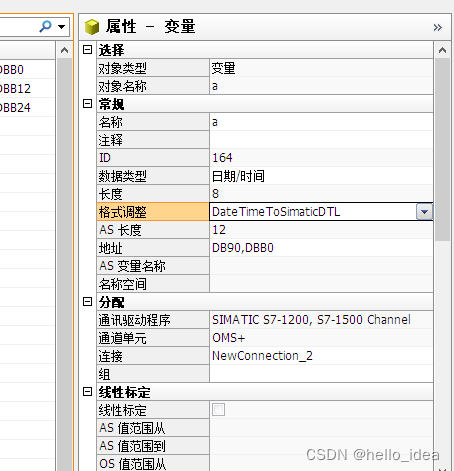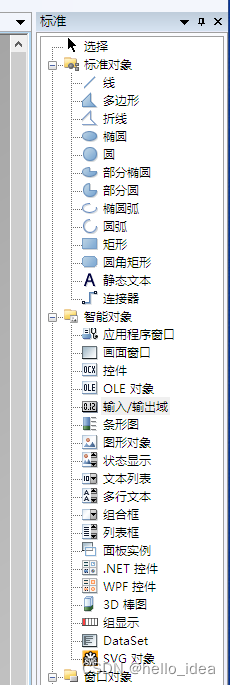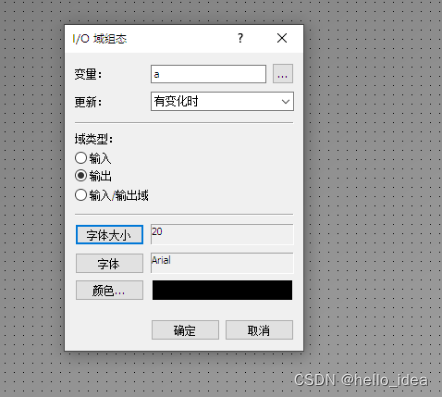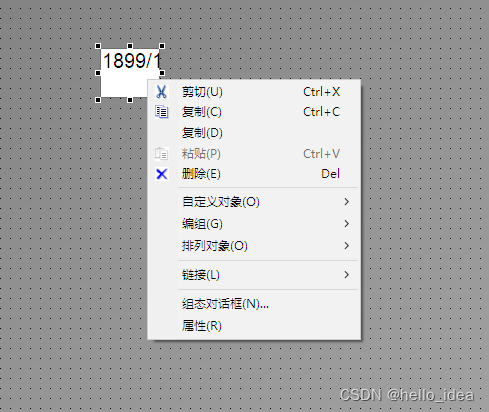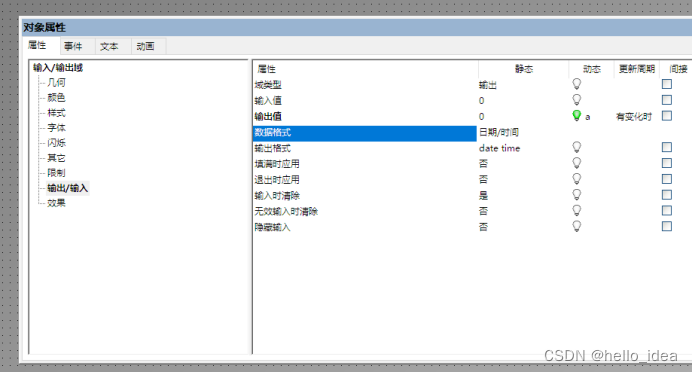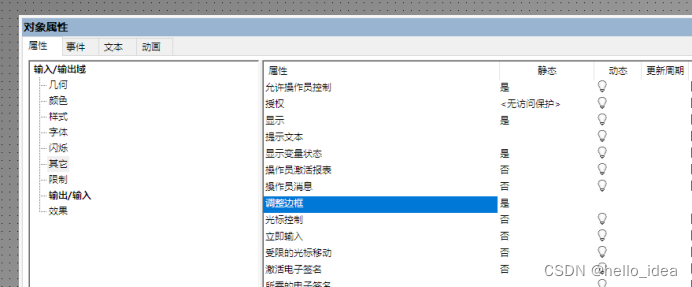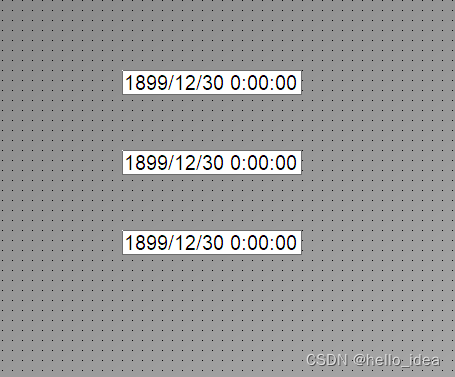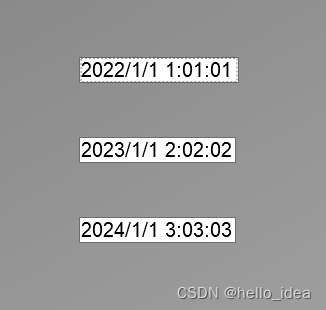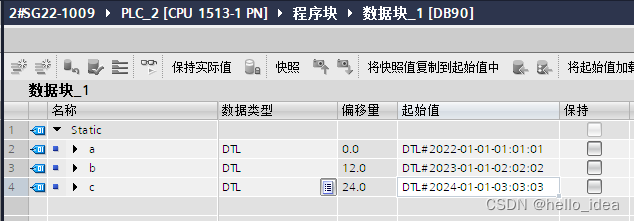博途V17与wincc7.5时间格式通信(DB块) |
您所在的位置:网站首页 › 博途v17仿真软件 › 博途V17与wincc7.5时间格式通信(DB块) |
博途V17与wincc7.5时间格式通信(DB块)
|
博途V17与wincc7.5时间格式通信(DB块)
1、在博途V17中新建项目并对设备进行组态(略)。 2、右键单击 程序块 ,选择 增加新块。
3、选择DB数据块,单击确定(可根据需求修改数据块名字)。
4、双击打开数据块,并新建DTL格式的变量,为了方便观察与wincc通信是否成功,我这里手动修改了变量的初始值。新建变量后进行编译。 5、如果编译后不显示变量的地址,可以右键单击数据块,选择属性,在弹出的窗口内选择常规→属性,取消优化的块访问选项,选择确定。再次对DB块进行编译后,变量的地址便会显示出来。图内的偏移量便是变量的地址,比如变量a的地址即为DB90,DBX0.0,其中DB90,是数据块的地址名称,DBX0.0,是时间变量的起始地址。
6、将编译好的plc程序下载进plc中,没有plc的,可以下载到仿真软件内。 7、打开wincc7.5,新建项目,打开变量管理,新建对应数量的时间日期格式变量。注意格式调整一项,一定要选择Date Time ToSimaticDTL。另外地址一项,填写DB90,DBX0.0后会自动跳变为DB90,DBB0。
8、在图像编辑器内新建画面,并双击打开。在标准工具栏内选择输入输出域拖拽到画面内,在自动弹出的对话框内为输入输出域选择变量与输入输出格式,点击确定。
9、右键画面内的输出对话框,选择属性,在弹出的属性对话框内选择属性→输入输出→数据格式,将格式选择时间日期格式。
10、可以手动调整边框,也可以在属性→其它→调整边框 将选项改为是,关闭属性选项。以同样的方式为其它变量设置输出对话框。
11、在变量管理内将变量与plc进行连接(具体步骤略)。链接好变量管理后对画面进行保存并运行,便可以在画面上显示出plc中对应时间日期格式变量的实时值。
|
【本文地址】
今日新闻 |
推荐新闻 |